Google ra mắt công cụ tự đánh giá lo âu
Google vừa thông báo họ sẽ đưa ra một bảng câu hỏi GAD-7 mới để giúp mọi người tìm ra liệu họ có bị rối loạn lo âu tổng quát hay không.
GAD-7 được Google cung cấp nhằm đánh giá sự lo âu của mọi người trong thời gian giãn cách xã hội
Theo Neowin, công cụ này hiện được ra mắt tại Mỹ sau khi một số người đang phải đối mặt với mức độ căng thẳng cao hơn do ở nhà vì đại dịch Covid-19. Việc ở nhà khiến mọi người ít được tiếp xúc hơn, có thể khiến công việc khó khăn và trải qua căng thẳng tài chính.
Để cung cấp công cụ mới, Google đã hợp tác với Liên minh Quốc gia về Bệnh tâm thần (NAMI). Bảng câu hỏi GAD-7 sẽ xuất hiện trong bảng kiến thức bên cạnh thông tin được xác nhận về các triệu chứng và phương pháp điều trị phổ biến. Nếu người dùng chọn tham gia khảo sát, họ sẽ trả lời 7 câu hỏi để xem họ bị ảnh hưởng nặng nề như thế nào bởi sự lo âu. Họ cũng sẽ nhận được tài nguyên nếu muốn tìm kiếm sự giúp đỡ và lời khuyên.
Trong thông báo, Google cho biết hiện tại GAD-7 mới chỉ giới hạn ở Mỹ nhưng trong tương lai, công ty sẽ tìm cách mở rộng công cụ này sang các quốc gia khác, có khả năng hợp tác với các cơ quan ở các quốc gia tương ứng.
GAD-7 là công cụ sàng lọc sức khỏe tâm thần thứ ba có sẵn thông qua Google Search. Trước đó Google ra mắt các công cụ phát hiện trầm cảm và PTSD – cả hai đều chỉ có sẵn ở Mỹ nhưng có thể được giới thiệu đến nhiều quốc gia hơn. Google khẳng định về tính riêng tư và bảo mật trong dữ liệu thu thập, nơi công ty sẽ không chia sẻ với người khác.
Cách tạo nhiều chữ ký trên Gmail bằng công cụ có sẵn của Google
Vào giữa tháng Ba vừa qua, Google đã ra mắt tính năng Multiple signature dành cho Gmail.
Video đang HOT
Đúng như tên gọi, Multiple signature cho phép người dùng tạo và sử dụng nhiều chữ ký trên email của mình. Trước đây, nếu muốn tạo và sử dụng nhiều chữ ký trên Gmail, bạn cần sử dụng tiện ích bên thứ ba. Giờ đây, với Multiple signature, bạn đã có giải pháp chính chủ cho việc này.
Theo Google, sử dụng nhiều chữ ký giúp người dùng linh hoạt hơn trong việc chọn chữ ký phù hợp cho email trong những tình huống cụ thể.
Ví dụ, người dùng có thể sử dụng chữ ký thân mật khi gửi email đến nhân viên, đồng nghiệp đồng cấp, bạn bè, người thân..., và chữ ký trang trọng hơn khi gửi email cho khách hàng, cấp trên. Ngoài ra, nếu bạn làm việc trong môi trường quốc tế và thường viết email bằng nhiều thứ tiếng khác nhau, bạn cũng có thể tạo cho mình những chữ ký bằng các ngôn ngữ khác nhau.
Tính năng mới đã được Google triển khai đến người dùng G Suite và Gmail cá nhân từ ngày 22/04. Dự kiến nó sẽ đến với tất cả người dùng trong vòng 15 ngày nữa.
Google sẽ kích hoạt Multiple signature theo mặc định. Để bắt đầu sử dụng nó bạn chỉ cần mở Gmail và truy cập vào trang Settings (Cài đặt) bằng cách bấm nút hình bánh răng ở phía trên góc phải, sau đó chọn Settings (Cài đặt) từ trình đơn xổ xuống.
Tiếp theo, bạn chọn thẻ General (Chung), sau đó tìm đến phần Signature (Chữ ký), và bấm nút Create new (Tạo mới) để tạo chữ ký mới.
Ở hộp thoại hiện ra, bạn cần đặt tên để phân biệt giữa các chữ ký. Hãy nhập tên chữ ký vào ô Signature name (Tên chữ ký) và bấm nút Create (Tạo).
Bây giờ, bạn nhập nội dung chữ ký vào ô trống nằm bên phải tên chữ ký bạn vừa tạo.
Mẹo: Bạn có thể cá nhân hóa chữ ký của mình bằng cách đổi phông chữ, in nghiêng, in đậm, canh trái, canh phải văn bản, hoặc thậm chí chèn hình ảnh vào chữ ký... sử dụng thanh công cụ định dạng nằm ở bên dưới.
Nếu bạn chưa biết cách tạo chữ ký sao cho chuyên nghiệp, bạn có thể tham khảo bài viết Cách tạo chữ ký đơn giản và chuyên nghiệp trên Gmail.
Lặp lại quá trình trên nếu bạn muốn tạo thêm các chữ ký khác.
Trường hợp bạn muốn thay đổi nội dung chữ ký, hãy bấm nút hình cây bút bên cạnh tên của nó. Tương tự, hãy bấm nút hình thùng rác nếu bạn muốn xóa chữ ký bất kỳ.
Vì bạn có nhiều chữ ký nên Gmail cần biết bạn muốn dùng chữ ký nào làm mặc định khi soạn, trả lời hoặc chuyển tiếp email. Để chọn chữ ký mặc định, bạn di chuyển xuống dưới một tí đến phần Signature defaults (Chữ ký mặc định), sau đó bạn chọn chữ ký bạn muốn sử dụng khi soạn email mới trong phần For new emails use (Đối với email mới, sử dụng), và chữ ký khi bạn trả lời hoặc chuyển tiếp email trong phần On reply/forward use (Khi trả lời/chuyển tiếp).
Nếu bạn chọn tùy chọn No signature (Không có chữ ký), Gmail sẽ không chèn bất kỳ chữ ký nào khi bạn soạn, trả lời, hoặc chuyển tiếp email.
Hoàn tất, bạn di chuyển xuống dưới cùng và bấm nút Save changes (Lưu thay đổi) để lưu lại các chữ ký mới.
Kể từ bây giờ trở đi, mỗi khi bạn soạn, trả lời, hoặc chuyển tiếp email, Gmail sẽ chèn chữ ký mặc định do bạn chỉ định vào cuối email.
Khi muốn chọn chữ ký khác, bạn chỉ cần bấm nút hình cây bút nằm ở cuối thanh công cụ soạn thảo, rồi chọn chữ ký mong muốn.
Mẹo: Bạn có thể chọn tùy chọn Manage signatures (Quản lý chữ ký) từ trình đơn danh sách chữ ký bên trên để truy cập nhanh vào phần quản lý chữ ký của Gmail.
Multiple signature là sự bổ sung hoàn hảo cho người dùng Gmail, nhất là những người sử dụng một email cho nhiều mục đích và đối tượng khác nhau. Tính năng này cùng với tính năng đính kèm email cũ vào email mới được Google giới thiệu cách đây không lâu làm cho cách biệt giữa Microsoft Outlook và G Suite ngày càng trở nên ngắn hơn.
Các công cụ miễn phí của Google giúp người dùng làm việc từ xa 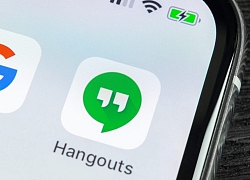 Với Lịch Google (Calendar), gọi video Google Hangouts, hay lưu trữ đám mây Google Drive... người dùng sẽ có những công cụ hữu ích miễn phí để làm việc từ xa. Trong bối cảnh đại dịch COVID-19, rất nhiều người dùng đang phải làm việc tại nhà. Sau đây là những công cụ miễn phí từ Google có thể hỗ trợ người dùng...
Với Lịch Google (Calendar), gọi video Google Hangouts, hay lưu trữ đám mây Google Drive... người dùng sẽ có những công cụ hữu ích miễn phí để làm việc từ xa. Trong bối cảnh đại dịch COVID-19, rất nhiều người dùng đang phải làm việc tại nhà. Sau đây là những công cụ miễn phí từ Google có thể hỗ trợ người dùng...
 Ông chú 40 trêu ghẹo cô gái 17 tuổi, bị phản ứng liền đập vỡ kính quán ăn00:57
Ông chú 40 trêu ghẹo cô gái 17 tuổi, bị phản ứng liền đập vỡ kính quán ăn00:57 Clip: Nam thanh niên bỗng dưng lao đầu xuống đường đúng lúc ô tô tới, cảnh tượng sau đó gây kinh hãi00:53
Clip: Nam thanh niên bỗng dưng lao đầu xuống đường đúng lúc ô tô tới, cảnh tượng sau đó gây kinh hãi00:53 Thành viên đẹp nhất BLACKPINK đạo nhạc Quang Hùng MasterD?04:25
Thành viên đẹp nhất BLACKPINK đạo nhạc Quang Hùng MasterD?04:25 Kinh hoàng khoảnh khắc ô tô lao vào nhà dân khi 2 ông cháu đang ngồi xem TV: Đoạn clip khiến nhiều người sợ hãi00:26
Kinh hoàng khoảnh khắc ô tô lao vào nhà dân khi 2 ông cháu đang ngồi xem TV: Đoạn clip khiến nhiều người sợ hãi00:26 Công an xác minh clip người đàn ông khuyết tật bị hai thanh niên đi xe máy không mũ bảo hiểm tát vào đầu01:20
Công an xác minh clip người đàn ông khuyết tật bị hai thanh niên đi xe máy không mũ bảo hiểm tát vào đầu01:20 Lan truyền video SOOBIN ôm ấp fan khi diễn trong quán bar, bùng nổ tranh cãi kịch liệt00:18
Lan truyền video SOOBIN ôm ấp fan khi diễn trong quán bar, bùng nổ tranh cãi kịch liệt00:18 Quốc Anh: "Tôi thích Tiểu Vy, còn chuyện tình yêu thì để tùy duyên"02:45
Quốc Anh: "Tôi thích Tiểu Vy, còn chuyện tình yêu thì để tùy duyên"02:45 Rapper Việt có ca khúc gây sốt toàn cầu, hút 1 tỷ view trên TikTok04:51
Rapper Việt có ca khúc gây sốt toàn cầu, hút 1 tỷ view trên TikTok04:51 MLEE bị chỉ trích sau loạt bài đăng về ồn ào chia tay Quốc Anh, netizen thở dài: Tự mình hại mình!00:11
MLEE bị chỉ trích sau loạt bài đăng về ồn ào chia tay Quốc Anh, netizen thở dài: Tự mình hại mình!00:11 Thông tin mới về phiên xử vụ Đàm Vĩnh Hưng kiện chồng ca sĩ Bích Tuyền00:57
Thông tin mới về phiên xử vụ Đàm Vĩnh Hưng kiện chồng ca sĩ Bích Tuyền00:57 Khởi tố kẻ 'bắt cá hai tay', đánh gục bạn gái ở quán cà phê khi bị phát hiện21:01
Khởi tố kẻ 'bắt cá hai tay', đánh gục bạn gái ở quán cà phê khi bị phát hiện21:01Tin đang nóng
Tin mới nhất

Nâng cao và biến đổi hình ảnh của bạn bằng trình chỉnh sửa video trực tuyến CapCut

Cách đăng Facebook để có nhiều lượt thích và chia sẻ

Thêm nhiều bang của Mỹ cấm TikTok

Microsoft cấm khai thác tiền điện tử trên các dịch vụ đám mây để bảo vệ khách hàng

Facebook trấn áp hàng loạt công ty phần mềm gián điệp

Meta đối mặt cáo buộc vi phạm các quy tắc chống độc quyền với mức phạt 11,8 tỷ đô

Không cần thăm dò, Musk nên sớm từ chức CEO Twitter

Đại lý Việt nhập iPhone 14 kiểu 'bia kèm lạc'

Khai trương hệ thống vé điện tử và dịch vụ trải nghiệm thực tế ảo XR tại Quần thể Di tích Cố đô Huế

'Dở khóc dở cười' với tính năng trợ giúp người bị tai nạn ôtô của Apple

Xiaomi sa thải hàng nghìn nhân sự

Apple sẽ bắt đầu sản xuất MacBook tại Việt Nam vào giữa năm 2023
Có thể bạn quan tâm

Nhóm ngư dân cố ý tháo thiết bị giám sát hành trình lãnh án tù
Pháp luật
00:13:36 19/02/2025
Tử vi 12 con giáp hôm nay 19/2: Ngọ công việc rắc rối, Mùi tiến triển thuận lợi
Trắc nghiệm
23:58:45 18/02/2025
Siêu phẩm ngôn tình vừa chiếu đã phá kỷ lục 21 năm mới có 1 lần, nam chính nghe tên ai cũng ghét nhưng đẹp trai xuất chúng
Phim châu á
23:26:13 18/02/2025
Captain America: Brave New World - Chris Evans chỉ còn là dĩ vãng
Phim âu mỹ
23:22:58 18/02/2025
Vì sao Cha Tôi Người Ở Lại gây tranh cãi ngay tập 1, "Đàm Tùng Vận bản Việt" diễn xuất thế nào?
Phim việt
23:20:10 18/02/2025
Thêm 1 tượng đài sụp đổ trước cơn lốc Na Tra 2: Sự khủng khiếp này còn kéo dài đến bao giờ đây?
Hậu trường phim
23:13:27 18/02/2025
Mỹ, Hàn, Nhật ra tuyên bố chung về Triều Tiên
Thế giới
22:51:02 18/02/2025
Cindy Lư đáp trả khi bị nói ngoại tình, là nguyên nhân khiến Hoài Lâm tụt dốc không phanh
Sao việt
22:49:19 18/02/2025
Điểm lại những tuyên bố chia tay đầy hoa mỹ của nghệ sĩ showbiz: Những cái tên như Triệu Lệ Dĩnh, Angelababy góp mặt
Sao châu á
22:45:29 18/02/2025
Vẻ quyến rũ của Mỹ Anh - con gái Mỹ Linh ở tuổi 23
Phong cách sao
22:16:00 18/02/2025
 Kim Sumiko MC Songbird phiên bản Low Output, chi tiết và độ động cao hơn hẳn
Kim Sumiko MC Songbird phiên bản Low Output, chi tiết và độ động cao hơn hẳn Realme nắm giữ vị trí top 7 thương hiệu smartphone toàn cầu
Realme nắm giữ vị trí top 7 thương hiệu smartphone toàn cầu
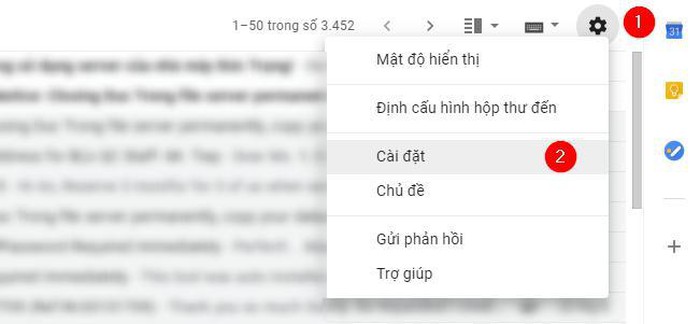
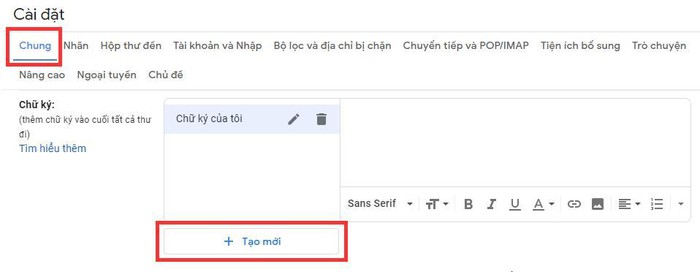
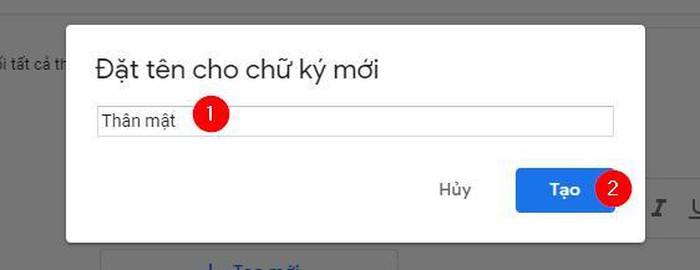
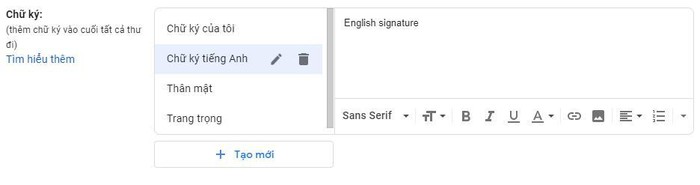

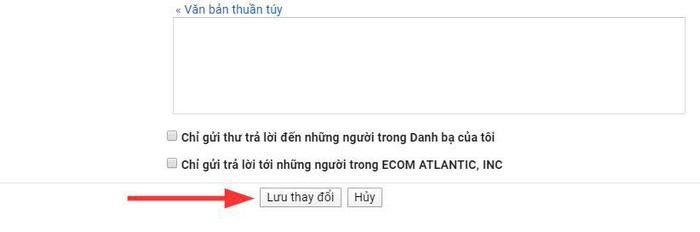
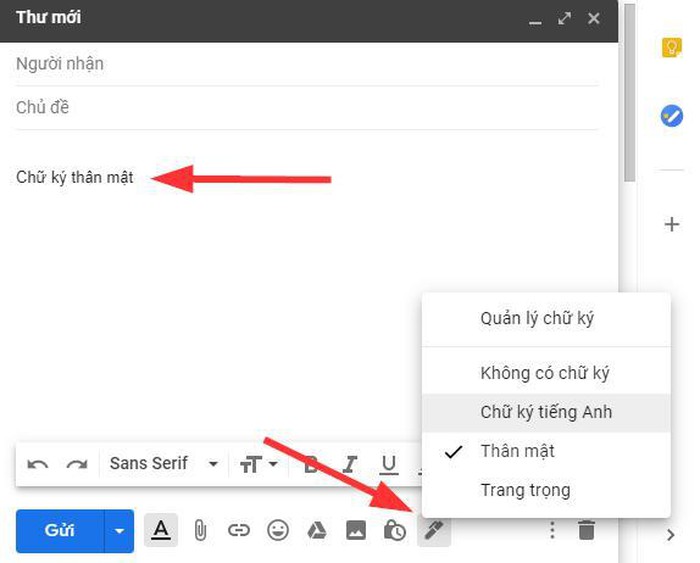
 Facebook ra mắt công cụ sao lưu ảnh trực tiếp sang Google Photos
Facebook ra mắt công cụ sao lưu ảnh trực tiếp sang Google Photos Casio "sờ gáy" YouTuber hack chiếc máy tính của hãng thành công cụ gian lận thi cử, bắt phải gỡ sạch các nội dung liên quan
Casio "sờ gáy" YouTuber hack chiếc máy tính của hãng thành công cụ gian lận thi cử, bắt phải gỡ sạch các nội dung liên quan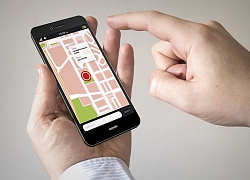 Mỹ dùng dữ liệu vị trí để chống Covid-19
Mỹ dùng dữ liệu vị trí để chống Covid-19 Microsoft, Google, Facebook và hàng loạt ông lớn công nghệ khác tuyên chiến chống thông tin sai lệch về COVID-19
Microsoft, Google, Facebook và hàng loạt ông lớn công nghệ khác tuyên chiến chống thông tin sai lệch về COVID-19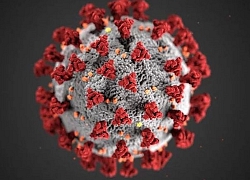 Chính phủ Mỹ phối hợp với các ông lớn công nghệ, sử dụng dữ liệu từ smartphone để ngăn chặn sự lan rộng của virus Corona
Chính phủ Mỹ phối hợp với các ông lớn công nghệ, sử dụng dữ liệu từ smartphone để ngăn chặn sự lan rộng của virus Corona 'Cha đẻ TikTok' muốn đấu với Google bằng việc tạo ra bộ ứng dụng văn phòng trên mây
'Cha đẻ TikTok' muốn đấu với Google bằng việc tạo ra bộ ứng dụng văn phòng trên mây Tranh cãi về quyết định tránh thai, triệt sản loài capybara
Tranh cãi về quyết định tránh thai, triệt sản loài capybara Khoảnh khắc rơi lệ của Trần Nghiên Hy tại concert bạn thân báo hiệu sự tan vỡ của cuộc hôn nhân bạc tỷ
Khoảnh khắc rơi lệ của Trần Nghiên Hy tại concert bạn thân báo hiệu sự tan vỡ của cuộc hôn nhân bạc tỷ Cuộc sống của nam người mẫu Việt sau cuộc tình kéo dài 5 năm với nữ đại gia hơn 32 tuổi
Cuộc sống của nam người mẫu Việt sau cuộc tình kéo dài 5 năm với nữ đại gia hơn 32 tuổi Học viên ôtô tập lái cán người tử vong
Học viên ôtô tập lái cán người tử vong Á hậu 2000 lên xe hoa sau khi bí mật có con đầu lòng?
Á hậu 2000 lên xe hoa sau khi bí mật có con đầu lòng? Triệu tập đối tượng đánh gãy mũi nam sinh lớp 11
Triệu tập đối tượng đánh gãy mũi nam sinh lớp 11
 Nữ bác sĩ thú y làm mẹ đơn thân bị kỹ sư điện từ chối hẹn hò
Nữ bác sĩ thú y làm mẹ đơn thân bị kỹ sư điện từ chối hẹn hò Công bố hình ảnh cuối đời của Kim Sae Ron, nữ diễn viên vẫn cố gắng làm 1 việc dù tâm lý bất ổn
Công bố hình ảnh cuối đời của Kim Sae Ron, nữ diễn viên vẫn cố gắng làm 1 việc dù tâm lý bất ổn 2 điều Á hậu Phương Nhi làm gây náo loạn MXH sau 1 tháng làm vợ thiếu gia Vingroup
2 điều Á hậu Phương Nhi làm gây náo loạn MXH sau 1 tháng làm vợ thiếu gia Vingroup Nỗi đau của cô gái bị người tình đánh gục trong quán cà phê ở TPHCM
Nỗi đau của cô gái bị người tình đánh gục trong quán cà phê ở TPHCM MC Phương Mai nhập viện, ra khách sạn ở sau khi nộp đơn ly hôn
MC Phương Mai nhập viện, ra khách sạn ở sau khi nộp đơn ly hôn Chấn động: Trần Nghiên Hy - Trần Hiểu tuyên bố ly hôn
Chấn động: Trần Nghiên Hy - Trần Hiểu tuyên bố ly hôn Nhiều du khách rơi xuống sông khi tham quan ở chợ nổi Cần Thơ
Nhiều du khách rơi xuống sông khi tham quan ở chợ nổi Cần Thơ Nóng: Kim Sae Ron còn nợ 12,3 tỷ đồng trước khi qua đời
Nóng: Kim Sae Ron còn nợ 12,3 tỷ đồng trước khi qua đời Động thái của phía Kim Soo Hyun sau khi Kim Sae Ron qua đời
Động thái của phía Kim Soo Hyun sau khi Kim Sae Ron qua đời Bức ảnh khiến ai cũng phải lo lắng cho vợ chồng H'Hen Niê
Bức ảnh khiến ai cũng phải lo lắng cho vợ chồng H'Hen Niê Báo Hàn hé lộ Kim Sae Ron đích thân làm 1 việc trước khi qua đời, netizen đồng loạt bức xúc: "Sao không đưa tin sớm hơn?"
Báo Hàn hé lộ Kim Sae Ron đích thân làm 1 việc trước khi qua đời, netizen đồng loạt bức xúc: "Sao không đưa tin sớm hơn?"